Erstellen von Kopien
In diesem Abschnitt wird die grundlegende Vorgehensweise zum Erstellen von Standardkopien beschrieben.
-
Wählen Sie
 Kopieren (Copy) im Bildschirm HOME aus.
Kopieren (Copy) im Bildschirm HOME aus. -
Wählen Sie
 Standardkopie (Standard copy) aus.
Standardkopie (Standard copy) aus.Der Kopier-Standby-Bildschirm wird angezeigt.
-
Legen Sie die Einstellungen fest wie notwendig.

-
A: Festlegen der Papierzufuhr.

-
B: Legen Sie die Anzahl der Kopien fest.

-
C: Das Kopier-Layout wird angezeigt.
Ändern Sie das Layout von
 (einseitig),
(einseitig),  (2-auf-1) oder
(2-auf-1) oder  (zweiseitig).
(zweiseitig). -
D: Zeigen Sie die Druckeinstellungen an.
Weitere Informationen zu den Einstellungselementen:
-
-
Drücken Sie die Taste Schwarz (Black) oder Farbe (Color).
Der Drucker beginnt mit dem Kopiervorgang.
Nehmen Sie nach dem Kopieren das Original von der Auflage.
 Wichtig
Wichtig-
Warten Sie, bis der Scanvorgang abgeschlossen ist, bevor Sie die Vorlagenabdeckung öffnen oder das Original von der Auflage nehmen.
-
Hinzufügen eines Kopierauftrags (Kopie reservieren)
Sie können den Kopierauftrag während des Druckens hinzufügen (Kopie reservieren).
Die Nachricht wird angezeigt, wenn Sie den Kopierauftrag hinzufügen können.
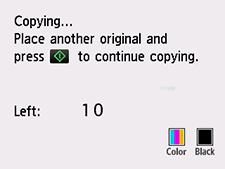
Legen Sie das Original auf die Auflage und wählen Sie dieselbe Taste (die Taste Schwarz (Black) oder Farbe (Color)) aus, die Sie auch zuvor gedrückt haben.
 Hinweis
Hinweis
-
Wenn für Drckqual. (Print qlty) (Druckqualität) die Einstellung Hoch (High) ausgewählt wurde, können Sie den Kopierauftrag nicht hinzufügen.
-
Wenn Sie die Taste Stopp (Stop) drücken, während das Reservieren des Kopierauftrags läuft, wird der Bildschirm zum Auswählen der Methode für den Kopierabbruch angezeigt. Wenn Sie Alle Reservierungen abbrechen (Cancel all reservations) auswählen, können Sie das Kopieren aller gescannten Daten abbrechen. Wenn Sie Letzte Reserv. abbrechen (Cancel the last reservation) auswählen, können Sie den letzten Kopierauftrag abbrechen.
-
Wenn Sie ein Dokument mit zu vielen Seiten als Kopierauftrag hinzufügen, wird auf dem Touchscreen möglicherweise Hinzufügen weiterer Kopierauftr. nicht möglich. Warten Sie einen Moment, und wiederholen Sie den Vorgang. (Cannot add more copy jobs. Please wait a while and try again.) angezeigt. Wählen Sie OK aus, und warten Sie einen Moment, bevor Sie den Kopiervorgang erneut versuchen.
-
Wenn auf dem Touchscreen während des Scanvorgangs Reservieren von Kopierauftrag fehlgeschlagen. Neu anfangen. (Failed to reserve the copy job. Start over from the beginning.) angezeigt wird, wählen Sie OK aus und drücken Sie die Taste Stopp (Stop), um den Kopiervorgang abzubrechen. Kopieren Sie danach die Dokumente, die noch nicht fertig kopiert wurden.
